Od dłuższego czasu wiele osób skupia się na blogowanie i witryn internetowych promujących ich produkty lub usługi w sieci.
A jednym ze świetnych narzędzi, których używają do tego celu, jest WordPress który od początku swojego istnienia stał się najczęściej używanym przez użytkowników. Aby dowiedzieć się więcej na ten temat, przedstawiamy następujący samouczek, aby Cię nauczyć jak utworzyć link lub bezpośredni link do pobrania z WordPress.
Chociaż jest obecnie szeroko stosowany, nie jest łatwy w użyciu, ponieważ ma pewne ustawienia, które musisz znać. A jednym z tych podstawowych pojęć jest to, z czym są powiązane HTML co może stać się prawdziwym bólem głowy. Aby temu zapobiec i stracić zainteresowanie stwórz swoją stronę internetową , poprowadzimy Cię w bardzo prosty sposób.

Wyjaśniliśmy już w innych artykułach, czym jest WordPress, w jaki sposób jest używany i jak można go dodać reklama artykułu ten Ale teraz pokażemy i wyjaśnimy, jakie to proste utwórz bezpośredni link do pobrania z WordPress.
Jak utworzyć bezpośredni link do pobrania z WordPress
Ten samouczek bardzo pomoże ci w tworzeniu postów i instalowaniu ich w witrynie WordPress. Musisz jednak pamiętać, że tworzenie to nie to samo link do obrazu ten Więc na początek przejdźmy od razu do WordPress i dodajemy wpis, więc przechodzimy do menu na górze.
Zrobimy klip na karcie Dodaj, a następnie na Enter. Gdy już to mamy, przechodzimy na pustą stronę i piszemy tekst, w którym zamierzamy zrobić klip, aby prowadził nas do bezpośredniego linku do pobrania.
Możemy pisać jako tekst, Na przykład , link do pobrania, utwórz klip do pobrania, link do pobrania itp. cokolwiek wolisz lub pomysł, że jest to link. Po wprowadzeniu słowa do pobrania należy je zaznaczyć, a następnie utworzyć klip w ikonie łącza. Pojawi się pod słowem, w którym umieszczasz adres URL i musisz umieścić klawiaturę, a następnie nacisnąć enter.
Korzystanie z funkcji Prześlij, aby utworzyć natychmiastowe przesłanie do WordPress
I jakoś stworzyłeś link, ale w tej chwili nie działa, bo nigdzie Cię nie zaprowadzi. Teraz musimy podać adres URL pliku, w którym ma się znajdować WordPress w tym celu pobierzemy plik z biblioteki multimediów. Dzięki temu będziemy mieli dostęp do pliku, który chcemy bezpośrednio pobrać.
Następnie przejdź do biblioteka multimedialna i wybierz plik, zostaniesz przeniesiony do okna Szczegóły załącznika. Po prawej stronie zamierzasz skopiować adres URL, następną rzeczą, którą musisz zrobić, to wyjść z tego okna i wrócić do miejsca, w którym miałeś link. Tutaj jesteśmy w Visual i musimy wybrać HTML.
W ten sposób odnajdziemy nasz link i zatrzymamy się z kursorem na padzie i wkleimy skopiowany wcześniej adres URL.
Teraz, jeśli przejdziemy do linku, możemy go zobaczyć, ale go nie pobiera. Aby to zrobić, użyjemy zasobu o nazwie Pobierz, a następnie przejdź do naszego linku i dodamy linki do pobrania po cytatach.
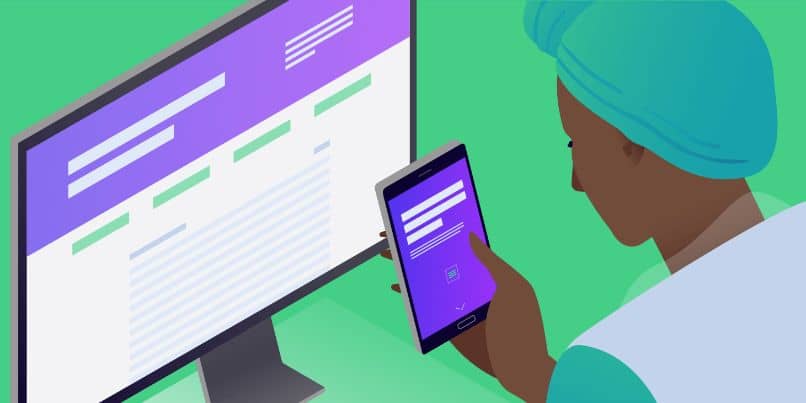
W ten sposób dodamy tę funkcję do linku i będziemy mogli pobrać ją na nasz komputer, robiąc na niej klip. I tak pokazaliśmy Ci, jakie to proste utwórz bezpośredni link do pobrania z WordPress.